Hp PAVILION A6000, PAVILION A6300, PAVILION A6200, PAVILION A6100, PAVILION MEDIA CENTER M8100 Manual [tr]
...Buradan Başlayın
Hewlett-Packard ürün ve hizmetlerine ilişkin garantiler, sadece bu ürün ve hizmetlerle birlikte verilen açık beyanlarda belirtilmektedir. Buradaki hiçbir ifade ek bir garanti olarak yorumlanmamalıdır. HP, işbu belgedeki teknik veya yazım hatalarından veya kusurlardan sorumlu tutulamaz.
HP, yazılımının HP tarafından tedarik edilmemiş donanımda kullanımı veya güvenilirliği konusunda hiçbir sorumluluk kabul etmez.
Bu belge telif hakları ile korunan mülkiyet bilgileri içermektedir. Bu belgenin hiçbir bölümü HP’nin önceden yazılı onayı olmaksızın fotokopi ile çoğaltılamaz, yeniden yazılamaz veya başka bir dile çevrilemez.
Hewlett-Packard Company
P.O. Box 4010
Cupertino, CA 95015-4010
USA
Copyright © 2000–2006 Hewlett-Packard Development Company, L.P.
ABD’de aşağıdaki U.S. Patent numaralarının biri veya her ikisi ile lisanslandırılabilir. 4,930,158 ve 4,930,160 (28 Ağustos 2008’e kadar).
Microsoft ve Windows Vista, Microsoft Corporation’ın ABD’de tescilli ticari markalarıdır.
Windows logosu ve Windows Vista, Microsoft Corporation’ın ABD’de ve/veya diğer ülkelerde/ bölgelerdeki ticari markası veya kayıtlı ticari markasıdır.
HP, teknolojinin yasal biçimde kullanımını desteklemektedir ve ürünlerin telif hakkı yasası tarafından izin verilen amaçların dışında kullanılmasını onaylamaz veya bu şekilde kullanılmasını teşvik etmez.
Bu belgede yer alan bilgiler önceden haber verilmeksizin değiştirilebilir.
İçindekiler
Bilgisayarınızı Kurma............................................................................... |
1 |
Bilgisayarınızın Bileşenlerini Bir Araya Getirme .......................................................... |
1 |
Bilgisayarı düzgün bir yere yerleştirme ................................................................. |
1 |
Aşırı gerilimden korunma.................................................................................... |
2 |
Bilgisayara bağlama.......................................................................................... |
2 |
Dijital Fotoğraf Makinesi veya Kamera Bağlama ........................................................ |
9 |
Diğer Aygıtları Bağlama........................................................................................ |
10 |
Belgeleri ve Kurtarma Disklerini Saklama................................................................. |
10 |
Monitörü Ayarlama .............................................................................................. |
10 |
Yerel Ağ Kurma.................................................................................................... |
11 |
Kablolu (Ethernet) Bağlantı Kurma .......................................................................... |
12 |
Tümleşik Kablosuz Aygıtlar .................................................................................... |
12 |
Kablosuz LAN Aygıtını Bağlama ............................................................................ |
13 |
Kablosuz LAN aygıtı kurulumunu kontrol etme ..................................................... |
14 |
Kablosuz güvenlik özelliklerini kullanma ............................................................. |
14 |
Modem Bağlama.................................................................................................. |
15 |
Hoparlörleri veya Mikrofonu Bağlama................................................... |
17 |
Hoparlörleri Kullanma ........................................................................................... |
17 |
Ses Konektörü Türleri ............................................................................................ |
18 |
Mikrofonu Bağlama .............................................................................................. |
20 |
Hoparlör Yapılandırmaları..................................................................................... |
20 |
Hoparlör Türleri............................................................................................... |
21 |
2/2.1 (İki Hoparlör ve Subwoofer) Ses Sistemi Hoparlörlerini Bağlama ...................... |
22 |
4.1 (Dört Hoparlör ve Subwoofer) Ses Sistemi Hoparlörlerini Bağlama ....................... |
23 |
5.1 (Dört Hoparlör ve Subwoofer) Ses Sistemi Hoparlörlerini Bağlama ....................... |
24 |
7.1 (Yedi Hoparlör ve Subwoofer) Ses Sistemi Hoparlörlerini Bağlama ....................... |
26 |
İçindekiler iii
Bilgisayarı Ev Ses Sistemine Bağlama ..................................................................... |
28 |
Y adaptör kabloları.......................................................................................... |
28 |
2.1 ev stereo sistemi kurulumu........................................................................... |
29 |
5.1 ev ses sistemi kurulumu ............................................................................... |
30 |
5.1 ev ses sistemi kurulum yordamı .................................................................... |
31 |
7.1 ev ses sistemi kurulumu ............................................................................... |
33 |
7.1 ev ses sistemi kurulum yordamı .................................................................... |
34 |
Dijital Ses Sistemi Bağlama.................................................................................... |
35 |
Creative Sound Blaster X-Fi Ses Kartı kullanarak Hoparlörleri Bağlama ....................... |
37 |
Hoparlörleri bağlama ...................................................................................... |
37 |
Çok amaçlı jak konektörünü bağlama ................................................................ |
38 |
Televizyon Sinyali ve Video Kablolarını Bağlama ................................... |
39 |
TV Kablolarını Kullanma ........................................................................................ |
39 |
Ses ve Video Kabloları .......................................................................................... |
39 |
TV Sinyali Kaynağını Bağlama ............................................................................... |
41 |
Çift alıcıyı bağlama ......................................................................................... |
42 |
Uzak Algılayıcıyı Bağlama .................................................................................... |
43 |
Mevcut bir Kuruluma TV Sinyali Kaynağını Bağlama ................................................. |
44 |
Koaksiyel kablo kullanarak duvardan VCR’ye, VCR’den TV’ye .............................. |
44 |
Koaksiyel kablo kullanarak duvardan kablolu TV dekoderine veya uydu |
|
alıcısından VCR’ye, VCR’den TV’ye ................................................................... |
45 |
Dekoder ve VCR veya TV arasında S-video kablosu ya da bileşik video kablosu |
|
kullanarak duvardan kablolu TV dekoderine veya uydu alıcısından VCR ve TV’ye.... |
46 |
TV’nizi Monitör Olarak Kullanma ........................................................................... |
48 |
Bilgisayarı TV’ye bağlamak için gerekli kablolar ................................................. |
48 |
Bilgisayarı TV’ye bağlama ................................................................................ |
48 |
Bilgisayar masaüstünü TV ekranında görüntüleme ................................................ |
49 |
Ekran çözünürlüğünü ayarlama ......................................................................... |
49 |
Birden fazla ekran bağlama ............................................................................. |
49 |
TV Ekranınızın İsteğe Bağlı Kurulumu için Windows Media Center |
|
Kurulumunu Kullanma ........................................................................................... |
50 |
TV Çıkışı Seçeneğini Devre Dışı Bırakma ................................................................. |
51 |
TV’nin Bağlantısını Kesme...................................................................................... |
51 |
Monitöre veya Yüksek Tanımlı TV’ye Bağlama ......................................................... |
52 |
Kullanılacak AV bağlantısını seçme.................................................................... |
52 |
Bir HDMI aygıtını bağlama ............................................................................... |
54 |
Bir DVI aygıtını bağlama .................................................................................. |
55 |
Standart bir TV’ye Bağlama ................................................................................... |
56 |
Bileşen videoya bağlama ................................................................................. |
56 |
S-videoya bağlama.......................................................................................... |
57 |
iv Buradan Başlayın
Yardım Alma ......................................................................................... |
59 |
Ekran Kılavuzlarını Bulma ...................................................................................... |
59 |
Web’deki Kılavuzlara Ulaşma................................................................................ |
59 |
Ekrandaki Yardım ve Destek Merkezi’ni Kullanma .................................................... |
60 |
Bilgisayar Yardımını ve Araçlar Klasörünü Kullanma ................................................. |
60 |
HP Bağlantılarını veya Compaq Bağlantılarını Kullanma............................................ |
60 |
Mesajları alma ................................................................................................ |
61 |
Mesajları kapatma........................................................................................... |
61 |
Mesajları tekrar etkinleştirme............................................................................. |
62 |
Dizin...................................................................................................... |
63 |
İçindekiler v
vi Buradan Başlayın
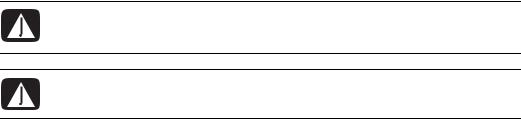
Bilgisayarınızı Kurma
UYARI: Güç kaynağı, bilgisayarınızı satın almış olduğunuz ülke/bölgeye göre önceden ayarlanmıştır. Farklı bir yere taşınırsanız, bilgisayarınızın fişini AC güç kaynağına sokmadan önce voltaj gereksinimlerini kontrol edin.
UYARI: Bilgisayarınızı kurmadan ve elektrik sistemine bağlamadan önce, lütfen Garanti ve Destek Kılavuzu’ndaki “Güvenlik Bilgileri”ni okuyun.
Bilgisayarınızın Bileşenlerini Bir Araya Getirme
Bilgisayarınızı kurmak için kurulum posterindeki adımları izleyin. Bilgisayarınızdaki bileşenlerin ve konektörlerin konumları hakkında daha fazla bilgilenmek ve bazı kurulum alternatiflerini öğrenmek için bu kısımdaki konuları okuyun.
Bilgisayarınızla ilgili basılı bilgiler veya güncelleştirmeler için bilgisayarın kutusuna bakın.
Bilgisayarı düzgün bir yere yerleştirme
Yeni bilgisayarınızı havalandırma deliklerinin kapanmayacağı bir yere kurun. Tüm bağlantıların güvenli bir şekilde yapıldığından ve kabloların ayak altında olmadığından emin olun. Kabloları basılarak veya üzerine eşya konarak zarar
görebileceği yerlere koymayın.
Bilgisayarınızı Kurma 1

Aşırı gerilimden korunma
Bilgisayarınız ve çevresel aygıtların (ekran, yazıcı veya tarayıcı gibi) tüm güç kablolarını, aşırı gerilimden korumalı bir çoklu prize veya kesintisiz güç kaynağına (UPS) bağlayarak, monitörünüzün, bilgisayarınızın ve aksesuarlarınızın korunmasına yardımcı olun. Birçok aşırı gerilimden koruma cihazında, modem veya telefon hatları için giriş ve çıkışlar bulunur. Yıldırım gibi etkenlerden kaynaklanan aşırı gerilim, sisteminize genellikle telefon hatlarından ulaşır. Bazı aşırı gerilimden koruma cihazları, televizyon kablo bağlantılarını da aşırı gerilime karşı korur. Bilgisayarınızda televizyon kartı varsa, bu tür bir
cihaz kullanın.
Tüm çoklu prizler aşırı gerilimden koruma sağlamaz; çoklu prizin etiketinde bu özellik belirtilmiş olmalıdır. Aşırı gerilimden koruma başarılı olmadığında zararı karşılama ve donanımı tazmin etme politikasını benimsemiş üreticiler tarafından üretilen çoklu prizleri kullanın.
Bilgisayara bağlama
Monitör, klavye ve fare gibi ana donanım aygıtlarını bilgisayarın arkasına bağlayın. Yazıcı, tarayıcı veya kamera gibi diğer çevresel aygıtlar da bilgisayarın arkasındaki konektörlere takılır. Bazı bilgisayarların önünde de konektörler bulunur. Tabloda bazı konektörler (tümü değil) gösterilmektedir.
NOT: Bilgisayarınızdaki konektörlerin yeri, sayısı veya bulunup bulunmadığı modele göre değişebilir.
Konektör |
Simge/etiket Tanımı ve işlevi |
|
|
Fare (PS/2 konektörü)
Klavye (PS/2 konektörü)
Fare, klavye, dijital kamera veya USB konektörü olan diğer aygıtlar için Evrensel Seri Veri Yolu (USB)
2Buradan Başlayın
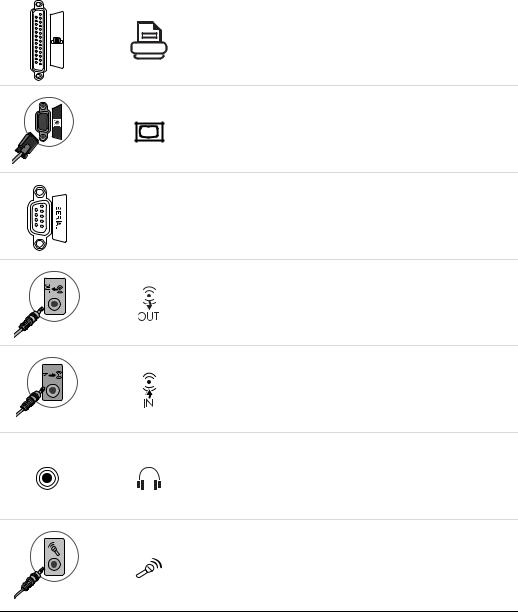
Konektör |
Simge/etiket Tanımı ve işlevi (devamı) |
|
|
Yazıcı (paralel)
Monitör
Bazı dijital kameralar veya diğer seri aygıtları için
seri bağlantı noktası
Serial
Ses Çıkışı (kendi gücüyle çalışan hoparlörler)
Ses Girişi
Kulaklık
Mikrofon
Bilgisayarınızı Kurma 3
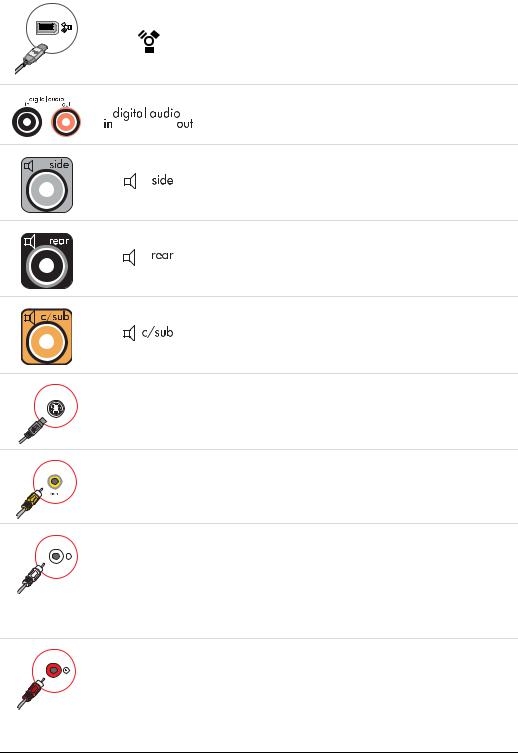
Konektör |
Simge/etiket Tanımı ve işlevi (devamı) |
|
|
Video kameralar veya çok yüksek aktarım hızı olan diğer aygıtlar için FireWire (IEEE 1394)
Dijital ses girişi ve dijital ses çıkışı
Yan hoparlör çıkışı
Arka hoparlör çıkışı
Merkez/subwoofer
S-video
S-Video 2 VCR, video kamera veya diğer analog kaynakların bilgisayara bağlandığı ikincil S-video konektörü.
Bileşik Video 2 VCR, video kamera veya diğer analog kaynakların bilgisayara bağlandığı ikincil Bileşik video konektörü (sarı).
A/V Girişi
Audio 2
L
İkincil Sol ses giriş konektörü (beyaz).
NOT: Bu Ses Giriş konektörü TV alıcısına bağlanır. Sadece ses kaydı için, ana karta bağlı olan ve bilgisayarınızın arkasında bulunan Ses Giriş konektörünü kullanmanız gerekir. (Sadece belirli modellerde.)
A/V Girişi
Audio 2
R
İkincil Sağ ses giriş konektörü (kırmızı).
NOT: Bu Ses Giriş konektörü TV alıcısına bağlanır. Sadece ses kaydı için, ana karta bağlı olan ve bilgisayarınızın arkasında bulunan Ses Giriş konektörünü kullanmanız gerekir. (Sadece belirli modellerde.)
4Buradan Başlayın
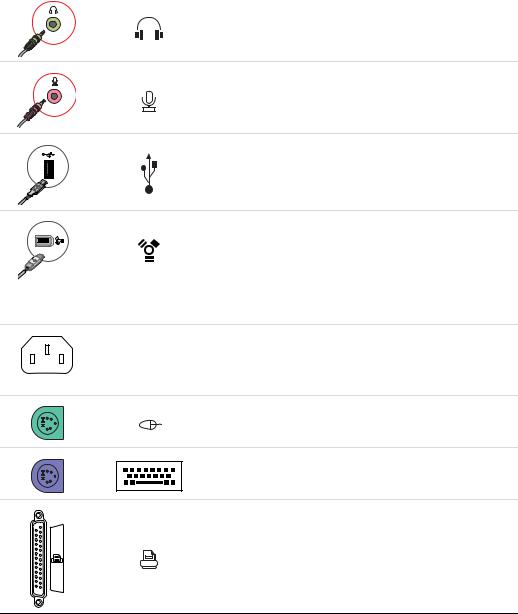
Konektör |
Simge/etiket Tanımı ve işlevi (devamı) |
|
|
Kulaklığı bağlamak için Kulaklık Çıkış konektörü (yeşil).
Mikrofon bağlamak için Mikrofon Giriş konektörü (pembe).
Fare, klavye, dijital kamera veya USB konektörü olan herhangi diğer bir aygıtı bağlamak için Evrensel Seri Veri Yolu (USB) 2.0 konektörü.
Video kameralar ve çok yüksek aktarım hızı olan diğer aygıtları bağlamak için FireWire (IEEE 1394) konektörü.
NOT: Bu 6 iğneli konektör ile 6 iğneli FireWire (IEEE 1394) transfer kablosu kullanmanız gerekir.
Güç konektörü
Fareyi bağlamak için fare konektörü.
Klavyeyi bağlamak için klavye konektörü.
Paralel yazıcı bağlamak için yazıcı (paralel) konektörü. (Sadece belirli modellerde.)
Bilgisayarınızı Kurma 5
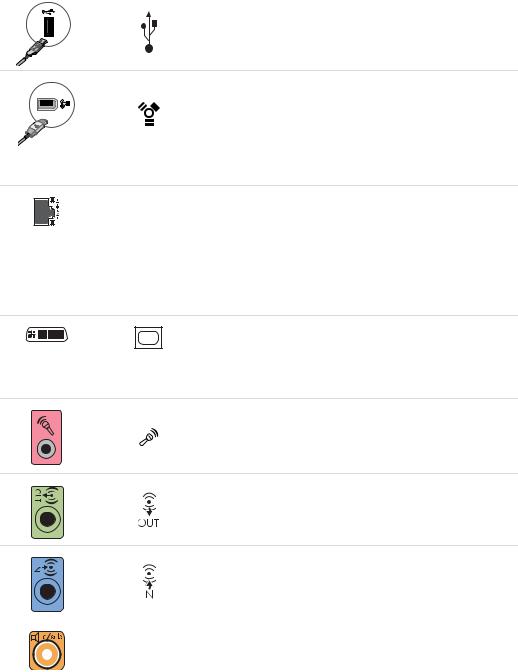
Konektör |
Simge/etiket Tanımı ve işlevi (devamı) |
|
|
Fare, klavye, dijital kamera veya USB konektörü olan herhangi diğer bir aygıtı bağlamak için Evrensel Seri Veri Yolu (USB) 2.0 konektörü.
Video kameralar ve çok yüksek aktarım hızı olan diğer aygıtları bağlamak için FireWire (IEEE 1394) konektörü.
NOT: Bu 6 iğneli konektör ile 6 iğneli
FireWire (IEEE 1394) transfer kablosu kullanmanız gerekir.
ETHERNET Ethernet LAN konektörü, Ethernet (10BaseT) veya Fast Ethernet (100BaseT) ağı hub’ına bağlanan bir ağ arabirim adaptörüdür (ağ arabirim kartı veya NIC de denilir). Bilgisayarınızdaki bu adaptörü, yerel ağınızın (LAN) hub’ına veya diğer herhangi bir geniş bantlı bağlantıya bağlayın.
Yeşil gösterge ışığı geçerli bir bağlantıyı belirtir.
TV veya monitör bağlamak için dijital video çıkış konektörü. (Sadece belirli modellerde.)
Görüntüleme aygıtınızla birlikte verilen belgelere bakın.
Mikrofonu bağlamak için Mikrofon Girişi (Mic) (pembe). Çok kanallı ses yapılandırması etkinleştirildiğinde, Mic konektörü merkez hoparlör/ subwoofer Çıkışı olarak da işlev görür.
Ön hoparlörleri bağlamak için Ses Çıkışı (yeşil).
|
|
|
|
CD çalar gibi analog bir ses aygıtının bilgisayara |
|
|
|
|
giriş bağlantısı için Ses Giriş (mavi) konektörü. Çok |
|
|
|
|
kanallı ses yapılandırması etkinleştirildiğinde, Ses |
|
|
|
|
|
|
|
|
|
Giriş konektörü arka Çıkış olarak da işlev görür. |
|
|
|
|
|
|
|
Merkez |
Çok kanallı ses yapılandırmasında merkez/ |
|
|
|
|
|
subwoofer hoparlörlerini bağlamak için C/Sub (sarı) |
|
|
|
|
konektörü. |
|
|
|
|
|
6Buradan Başlayın
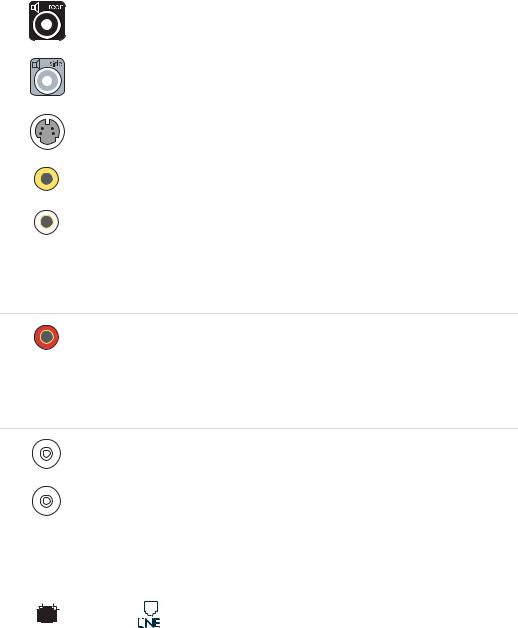
Konektör |
Simge/etiket |
Tanımı ve işlevi (devamı) |
||
|
|
|
|
|
|
|
|
Arka |
Çok kanallı ses yapılandırmasında arka hoparlörleri |
|
|
|
|
bağlamak için Arka (siyah) konektörü. |
|
|
|
|
|
|
|
|
Yan |
Sekiz hoparlörlü (7.1) sistemde yan hoparlörleri |
|
|
|
|
bağlamak için Yan (gri) konektörü. |
|
|
|
|
|
|
|
|
S-Video |
Televizyon bağlantı kutusu konektöründen bağlantı |
|
|
|
|
yapmak için S-video Giriş konektörü. |
|
|
|
|
|
|
|
|
Bileşik |
TV bağlantı kutusunu bağlamak için Bileşik Video |
|
|
|
Video |
Giriş konektörü (sarı). |
|
|
|
|
|
|
|
|
A/V Girişi |
Televizyon bağlantı kutusu konektöründen birincil sol |
|
|
|
Audio 1 |
ses girişi (beyaz). |
|
|
|
L |
NOT: Ana karta bağlı olan bu Ses Giriş konektörü |
|
|
|
|
|
|
|
|
|
kullanılarak ses kaydedilebilir. Birincil sol ses giriş |
|
|
|
|
konektörü bazı bilgisayarların önünde bulunur. |
|
|
|
|
(Sadece belirli modellerde.) |
A/V Girişi
Audio 1
R
Televizyon bağlantı kutusu konektöründen birincil sağ ses girişi (kırmızı).
NOT: Ana karta bağlı olan bu Ses Giriş konektörü kullanılarak ses kaydedilebilir. Birincil sağ ses giriş konektörü bazı bilgisayarların önünde bulunur.
(Sadece belirli modellerde.)
|
|
|
|
|
TV/Cable |
TV Girişi (televizyon bağlantı kutusu kullanılmadan |
||||
|
|
|
|
|
Ant |
duvar fişinden TV anten veya kablo girişi.) |
||||
|
|
|
|
|
|
|
|
|
|
|
|
|
|
|
|
FM Ant |
FM Girişine (radyo anten girişi) FM anten kablosu |
||||
|
|
|
|
|
|
|
|
|
|
bağlanır. |
|
|
|
|
|
|
|
|
|
|
FM radyo anten kablosunu, bilgisayarın arkasındaki |
|
|
|
|
|
|
|
|
|
|
TV kartında FM Giriş bağlantı noktasına takın. FM |
|
|
|
|
|
|
|
|
|
|
radyo sinyalini daha iyi alabilmek için kabloyu |
|
|
|
|
|
|
|
|
|
|
uzatabilirsiniz. |
|
|
|
|
|
|
|
|
|
|
|
|
|
|
|
|
|
|
|
|
|
Modem (RJ-11 Girişi) (sadece belirli modellerde). |
|
|
|
|
|
|
|
|
|
|
Modem kablosunu (bilgisayarla birlikte verilmiştir) |
|
|
|
|
|
|
|
|
|
|
|
|
|
|
|
|
|
|
|
|
|
|
|
|
|
|
|
|
|
|
|
|
|
|
|
|
|
|
|
|
|
|
|
bilgisayarın arkasındaki bilgisayar modem |
|
|
|
|
|
|
|
|
|
|
konektörüne takın. Diğer ucunu da duvardaki telefon |
|
|
|
|
|
|
|
|
|
|
jakı konektörüne takın. |
|
|
|
|
|
|
|
|
|
|
|
Bilgisayarınızı Kurma 7

Konektör |
Simge/etiket |
Tanımı ve işlevi (devamı) |
|
Analog Video |
Analog Video Çıkışı: S-video veya bileşik videoya |
|
|
(sadece belirli modellerde) TV bağlanır. |
|
VGA |
Monitör/VGA (mavi) görüntü çıkış konektörüne, |
|
|
VGA monitör bağlanır. |
Dijital ses girişine (beyaz), dijital girişi olan (ev ses alıcısı/yükselticisi gibi) dijital ses aygıtları veya dijital hoparlörler bağlanır (sadece belirli modellerde).
Dijital ses çıkışına (kırmızı), dijital çıkışı olan dijital ses aygıtları bağlanır (sadece belirli modellerde).
Dijital Ses Çıkışı Dijital Çıkışa (turuncu) dijital girişi olan (ev ses alıcısı/yükselticisi gibi) dijital ses aygıtları veya dijital hoparlörler bağlanır (sadece belirli modellerde).
8Buradan Başlayın
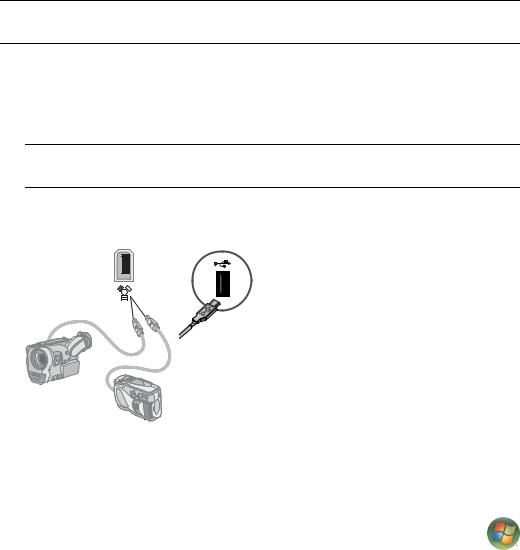
Dijital Fotoğraf Makinesi veya Kamera Bağlama
Aşağıdaki yönergeler sadece dijital fotoğraf makineleri ve dijital kameralar için geçerlidir.
NOT: Analog bir kamerayı bilgisayara bağlarken, bilgisayarın önündeki veya arkasındaki Video ve Ses Giriş konektörünü kullanın.
Dijital fotoğraf makineniz veya dijital kameranızla birlikte verilen belgelere başvurun.
Dijital fotoğraf makinesi veya dijital kamera bağlama:
1Bilgisayarınızı açın ve Microsoft Windows Vista™ işletim sisteminin başlamasını bekleyin.
NOT: Kameranızı bağladığınızda, Dijital Video Aygıtı Otomatik Çalma penceresi görünürse, İptal düğmesini tıklatın.
26 iğneli kamera aktarım kablosunu kameraya ve sonra bilgisayarın önündeki veya arkasındaki açık bir bağlantı noktasına bağlayın. Dijital kameralarının çoğu, FireWire (IEEE 1394) veya USB bağlantı noktasını kullanır.
3Yeni Donanım Bulundu mesajı görünür. Windows Vista’nın yeni aygıtla ilgili gerekli ayarları yapması için 2 veya 3 dakika bekleyin. Kurulum tamamlandığında, kameranın kullanıma hazır olduğunu belirten bir mesaj görünür.
Bilgisayar dijital fotoğraf makinesini veya dijital kamerayı tanımazsa:
1Görev çubuğundaki Windows Başlat Düğmesini , sonra da
Denetim Masası’nı tıklatın.
2 Sistem ve Bakım’ı, sonra da Sistem’i tıklatın.
3 Aygıt Yöneticisi’ni tıklatın.
4Kamera bağlantı noktasının yanındaki artı (+) işaretini tıklatın. Kameranın adı görünüyorsa, aygıt hazırdır. Adı görünmüyorsa, aşağıdakileri deneyin:
Eylem’i, sonra da Donanım değişikliklerini tara’yı tıklatın. Bağlantı noktasının altında yeni bir ekleme olup olmadığını görmek için Aygıt Yöneticisi’ne bakın.
Video kamera aktarım kablosunu bilgisayardan çıkarın ve farklı bir bağlantı noktasına takın. Bağlantı noktasının altında yeni bir ekleme olup olmadığını görmek için Aygıt Yöneticisi’ne bakın.
Bilgisayarınızı Kurma 9
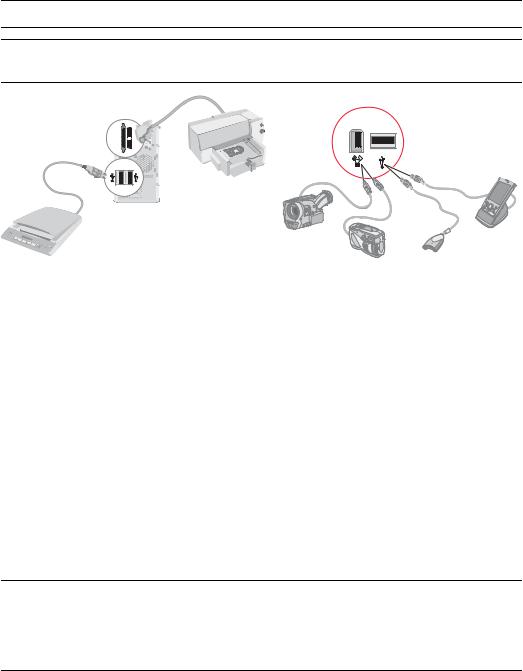
Diğer Aygıtları Bağlama
USB veya FireWire (IEEE 1394) bağlantı noktası kullanılarak, bilgisayarınızın önüne veya arkasına diğer çevresel aygıtlar bağlanabilir. Bu çevresel aygıtların arasında yazıcılar, tarayıcılar, kameralar, dijital fotoğraf makineleri, bellek kartı okuyucuları, PDA’lar (kişisel dijital asistan) veya avuçiçi bilgisayarlar bulunur. Aygıtınızla verilen belgelere başvurun.
NOT: Bazı çevresel aygıtlar bilgisayarla birlikte verilmez.
NOT: Bilgisayarınızdaki 6 iğneli FireWire (IEEE 1394) konektörüyle 6 iğneli (4 iğneli değil) FireWire (IEEE 1394) kablosu kullanmanız gerekir.
Belgeleri ve Kurtarma Disklerini Saklama
Bilgisayara ait tüm kullanıcı kılavuzlarını ve garanti bilgilerini kolay bulabileceğiniz, güvenilir bir yerde saklayın. Sistem kurtarma disklerinizi belgelerinizle birlikte aynı yerde saklamak da iyi bir yöntemdir. Bilgisayarla ilgili tüm önemli belge ve dosyalara kolayca erişebilmenizi sağlar.
Monitörü Ayarlama
Ekran çözünürlüğünü değiştirmek için:
1 Masaüstünüzde boş bir alanı sağ tıklatın, sonra da Kişiselleştir’i tıklatın.
2 Görüntü Ayarları’nı tıklatın.
3 Gerekirse, monitörü seçin ve sonra ekran çözünürlüğünü ayarlayın.
4 Uygula’yı tıklatın.
5 Varsa, Evet’i tıklatın.
6 Tamam’ı tıklatın.
NOT: Bilgisayara aynı anda birden fazla görüntü aygıtı (CRT monitör, düz panel monitör, TV, vb.) bağlayabilirsiniz (sadece belirli modellerde). Alt+F5 tuşlarına basarak, bilgisayarın masaüstünün görüntüleneceği aygıtı hızlı bir şekilde değiştirebilirsiniz. Alt+F5 tuşlarına her bastığınızda, bilgisayar masaüstü bir sonraki aygıtta görünür. Alt+F5 tuşlarına basarak sonuç alamazsanız, bilgisayarı yeniden başlatıp tekrar deneyin.
10 Buradan Başlayın
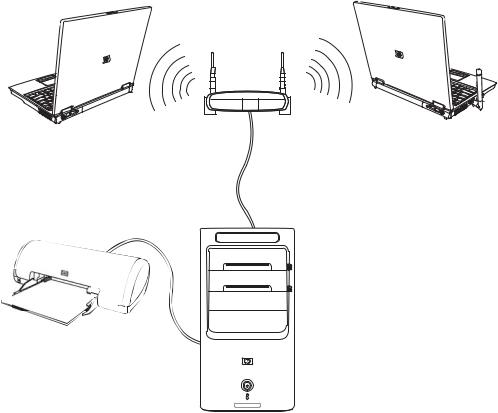
Yerel Ağ Kurma
Evinizdeki yerel ağınız (LAN), bilgisayarınızı, diğer bilgisayarlar da dahil ağdaki diğer aygıtlara bağlayabileceğiniz, kablolu veya kablosuz bir ağ olabilir. Ağ bileşenleri arasında birden fazla aygıtı ağa bağlayabilen bir hub veya anahtar veya bilgisayarları veya geniş bantlı bir Internet bağlantısını ağa bağlayabilen bir yönlendirici bulunabilir. Bu ağ bağlantısı, bilgisayarlarınız arasında veri, yazıcı veya diğer aygıtları paylaşabilmenizi de sağlar. Internet’le ağ bağlantısı genellikle çevirmeli veya kablolu modemle yapılır.
Kablolu ağda, aygıtların ağa bağlanması için Ethernet kabloları kullanılır. Örneğin,
Ethernet kablosu bilgisayarınızın ağ arabirimi adaptörüne ve yönlendiriciye takılır.
Kablosuz ağda, aygıtların ağa bağlanması için radyo dalgaları kullanılır. Örneğin, hem bilgisayarınızda, hem de yönlendiricide aynı Wi-Fi endüstri standardını kullanan bir anten ve bir adaptör bulunur: 802.11b, 802.11g veya 802.11a.
Yukarıdaki çizimde bir ev LAN’ı gösterilmektedir. Masaüstü bilgisayarda kablosuz yönlendiriciye kablolu bir bağlantı bulunmaktadır. Masaüstü bilgisayara, ağdaki diğer bilgisayarlarla paylaşılan bir yazıcı da bağlıdır. Dizüstü bilgisayarların her birinin, ağ yönlendiricisine kablosuz bağlantısı vardır.
Bilgisayarınızı Kurma 11
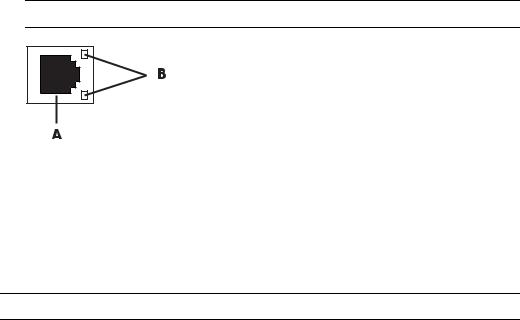
Kablolu (Ethernet) Bağlantı Kurma
Ağ arabirim adaptörü, Ağ Arabirim Kartı veya NIC olarak adlandırılan Ethernet bağlantısı, Ethernet (10BaseT) veya Fast Ethernet (100BaseT) ağına seri veya geniş bantlı bir bağlantı sağlar. Bu arabirimi LAN gibi bir ağa bağladıktan sonra, Internet’e ağ aracılığıyla bağlanabilirsiniz.
1Ethernet kablosunu, bilgisayarın arkasındaki Ethernet konektörüne (A) ve ağ yönlendiricisine veya LAN aygıtına bağlayın.
NOT: Bilgisayarınızı satın aldığınızda Ethernet konektörü olmayabilir.
A Ethernet konektörü (RJ-45 bağlantı noktası)
BEthernet gösterge ışıkları
2Bilgisayar açıkken, Ethernet konektörünün yanındaki gösterge ışıklarının (B) durumunu kontrol edin:
ETKİNLİK — Ağdan veri transferi etkinliği sürerken sarı yanar
BAĞLANTI — Geçerli bir ağ bağlantısı olduğunda yeşil yanar
NOT: Ethernet konektörünüzün sadece bir gösterge ışığı olabilir.
Tümleşik Kablosuz Aygıtlar
Kablosuz teknolojide veriler kablolar yerine radyo dalgaları aracılığıyla aktarılır. Bilgisayarınızda aşağıdaki tümleşik kablosuz aygıtlardan biri veya daha fazlası bulunabilir:
Kablosuz yerel ağ (WLAN) aygıtları, şirket ofislerinde, evinizde ve havalimanları ve restoranlar gibi kamuya açık alanlarda, bilgisayarı kablosuz yerel ağlara (yaygın olarak kablosuz ağ, kablosuz LAN veya WLAN denir) bağlar. Bir WLAN’da, mobil kablosuz aygıtların her biri, yüzlerce metre uzakta olabilen kablosuz erişim noktalarıyla iletişim kurar.
WLAN aygıtı olan bilgisayarlar, şu üç IEEE fiziksel katman endüstri standartlarından bir veya daha fazlasını destekleyebilir. 802.11b, 802.11g veya 802.11a.
Bleutooth aygıtları, bilgisayarlar, telefonlar, yazıcılar, kulaklıklar, hoparlörler ve kameralar gibi Bluetooth destekli diğer aygıtlara bağlanmak için bir kişisel ağ (PAN) oluşturur. PAN’da her aygıt, diğer aygıtla doğrudan iletişim kurar ve aygıtların göreli olarak birbirine yakın olması gerekir (her biri 10’ar metre uzaklıkta).
12 Buradan Başlayın
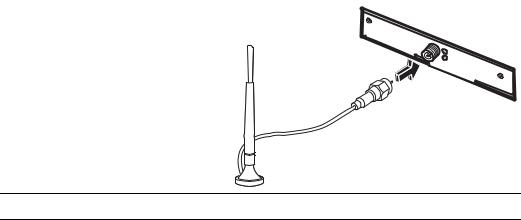
Kablosuz geniş ağ (WWAN) aygıtları, hücresel (veri) kapsama alanında olduğunuz her yerde ve her zaman bilgiye erişebilmenizi sağlar. WWAN’da, her mobil aygıt, bir genel taşıyıcının baz istasyonuyla iletişim kurar. Genel taşıyıcılar, büyük coğrafi bölgelerde, eyaletler, hatta ülkeler/bölgeler genelinde etkin bir kapsama alanı oluşturan baz istasyonu (cep telefonu kulelerine benzer)
şebekeleri kurar.
Kablosuz teknolojiyle ilgili daha fazla bilgi için,
http://www.hp.com/go/techcenter/wireless adresini ziyaret edin.
Kablosuz LAN Aygıtını Bağlama
(Sadece belirli modellerde)
Bilgisayarı, sisteminizde bulunan harici anteni kullanarak, 802.11b veya 802.11g kablosuz ağa bağlayabilirsiniz. Bu aygıtla bilgisayarınızı kablosuz erişim noktası olarak kullanarak kablosuz bir ağ oluşturabilirsiniz veya çalışan bir kablosuz ağınız varsa, bilgisayarınızı bir kablosuz istemci (İstasyon Modu) olarak da kullanabilirsiniz.
Mevcut bir Internet bağlantılı kablosuz LAN’ınız olması gerekir (daha fazla bilgi için Internet Servis Sağlayıcınıza [ISS] başvurun). Sisteminizde harici bir anten de sağlanmıştır; radyo menzilini ve hassasiyetini artırmak için bunu 802.11 modülüne bağlamanız gerekir.
Kablosuz LAN antenini bağlamak için:
1 Kablosuz LAN anten kablosunu bilgisayarın arkasındaki kablosuz LAN konektörüne vidalayın.
2 En iyi kablosuz performans için, anteni bilgisayarın üzerine veya yüksek veya açık bir alana yerleştirin.
NOT: Kablosuz anteninizin görünüşü farklı olabilir.
Bilgisayarınızı Kurma 13

Kablosuz LAN aygıtı kurulumunu kontrol etme
Kablosuz ağınızı kurmak için, tümleşik WLAN aygıtının bilgisayarınıza doğru bir şekilde yüklenip yüklenmediğini kontrol edin.
1 Görev çubuğundaki Windows Başlat Düğmesini tıklatın.
2Arama kutusuna Aygıt Yöneticisi yazın ve Aygıt Yöneticisi penceresini açmak için
Aygıt Yöneticisi’ni tıklatın.
3Ağ adaptörleri’ni tıklatın. WLAN aygıtınız buradaki listede yer almalıdır. WLAN aygıtında kablosuz, kablosuz LAN veya 802.11 terimi olabilir.
NOT: Listede hiçbir WLAN aygıtı yoksa, bilgisayarınızın tümleşik bir WLAN aygıtı yoktur ya da aygıtın sürücüsü düzgün bir şekilde yüklenmemiştir.
4 Görev çubuğundaki Windows Başlat Düğmesini tıklatın.
5Arama kutusuna Ağ ve Paylaşım Merkezi yazın ve Ağ ve Paylaşım Merkezi’ni tıklatarak Ağ ve Paylaşım Merkezi penceresini açın.
6 Ağa aygıt ekle’yi tıklatın ve ekranda verilebilecek yönergeleri uygulayın.
Kablosuz ağ kurulumuyla ilgili daha fazla bilgi için:
Görev çubuğunda Windows Başlat Düğmesini tıklatın, Yardım ve Destek’i tıklatın, ardından Yardım Ara kutusuna Kablosuz ağ kurulumu yazın.
Şu adresi ziyaret edin: http://www.hp.com/go/techcenter/wireless
Kablosuz güvenlik özelliklerini kullanma
Bir ev WLAN’ı kurduğunuzda veya mevcut bir genel WLAN’a eriştiğinizde, ağınızı yetkisiz erişime karşı korumak için her zaman güvenlik özelliklerini etkinleştirin. En yaygın güvenlik düzeyleri Kişisel Wi-Fi Korumalı Erişim (WPA-Kişisel) ve Kablolu Eşdeğer
Güvenlik’tir (WEP).
Bir ağ kurarken, aşağıdaki güvenlik önlemlerinin bir veya daha fazlasını kullanmanız gerekir:
Yönlendiricide WPA-Kişisel veya WEP güvenlik şifrelemesini etkinleştirin.
Varsayılan ağ adını (SSID) ve parolasını değiştirin.
Güvenlik duvarı kullanın.
Web tarayıcınızda güvenlik ayarlarını yapın.
Kablosuz güvenlik özelliklerini ayarlama hakkında daha fazla bilgi için aşağıdaki adresi ziyaret edin:
http://www.hp.com/go/techcenter/wireless
14 Buradan Başlayın
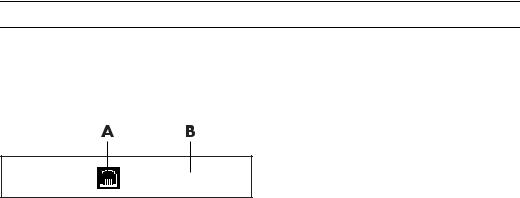
Modem Bağlama
Internet’e bağlanma hakkında daha fazla bilgi için, Başlarken kılavuzundaki “Internet’e bağlanma” konusuna bakın.
Modem, Internet’e telefondan çevirmeli bağlantı sağlayan ISS’ye bağlanmak için kullanılır.
NOT: Bilgisayarınızı satın aldığınızda modemi olmayabilir.
Telefonla çevirmeli ağdan Internet’e bağlanıp e-posta ve faks alıp göndermeden önce, telefon servis hattınızı bilgisayarın arkasında bulunan (B) modeme (A) bağlamanız gerekir. Modem/telefon kablosunu bilgisayarın modem konektörüne ve telefon servis hattının duvardaki jak konektörüne nasıl takmanız gerektiği kurulum posterinde gösterilmektedir.
A Modem konektörü
B Bilgisayarın arkası
Bilgisayarınızı Kurma 15
16 Buradan Başlayın
